Cómo eliminar el malware VajraSpy de los dispositivos Android
TroyanoConocido también como: Troyano de acceso remoto VajraSpy
Obtenga un escaneo gratuito y verifique si su computadora está infectada.
ELIMÍNELO AHORAPara usar el producto con todas las funciones, debe comprar una licencia para Combo Cleaner. 7 días de prueba gratuita limitada disponible. Combo Cleaner es propiedad y está operado por RCS LT, la empresa matriz de PCRisk.
¿Qué tipo de malware es VajraSpy?
VajraSpy es un troyano de acceso remoto (RAT) diseñado específicamente para el espionaje selectivo en dispositivos Android. Este malware presenta una amplia gama de funcionalidades, entre las que se incluyen el robo de datos, la grabación de llamadas, la interceptación de mensajes e incluso la captura de fotos a través de la cámara del dispositivo. El despliegue de VajraSpy implica aplicaciones aparentemente inocuas.
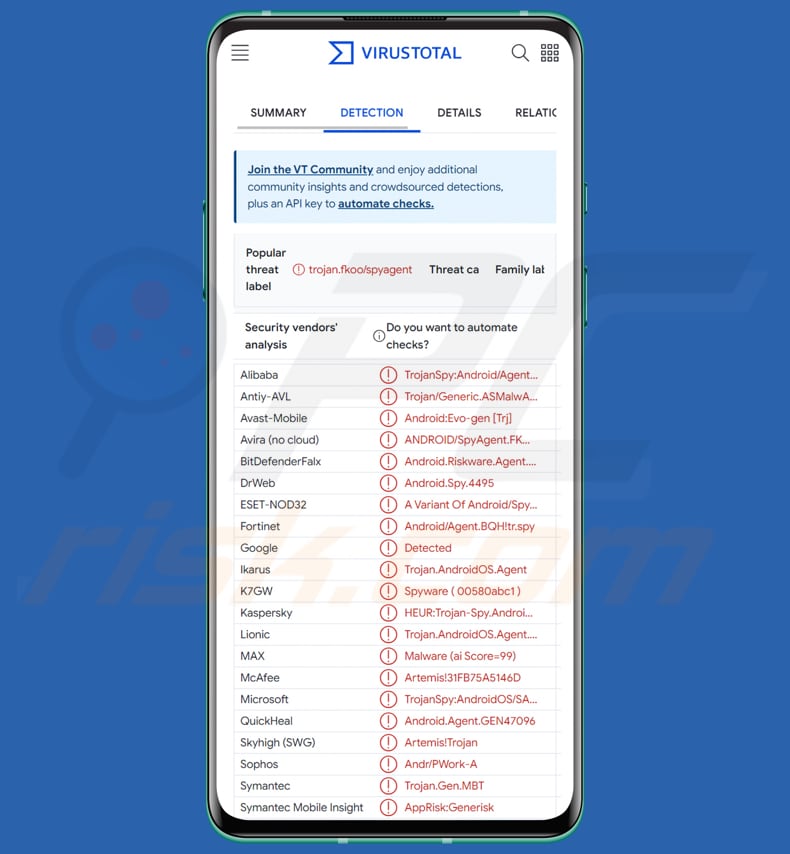
VajraSpy en detalle
Las capacidades de VajraSpy en el dispositivo infectado dependen de la app troyanizada instalada y de los permisos concedidos a la app. La primera categoría consta de seis aplicaciones de mensajería troyanizadas: MeetMe, Privee Talk, Let's Chat, Quick Chat, GlowChat y Chit Chat, junto con Hello Chat.
Estas aplicaciones, que se encuentran originalmente en Google Play, se hacen pasar por herramientas de mensajería y piden a los usuarios que creen cuentas, a menudo mediante la verificación del número de teléfono. A pesar de ofrecer funciones de mensajería normales, tienen la capacidad de extraer subrepticiamente varios tipos de datos, como contactos, mensajes SMS, registros de llamadas, ubicación del dispositivo, aplicaciones instaladas y formatos de archivo específicos.
El segundo grupo engloba a TikTalk, Nidus, YohooTalk y Wave Chat, que presentan capacidades más avanzadas que el primero. Al igual que sus homólogas, estas aplicaciones piden a los usuarios que creen cuentas y verifiquen los números de teléfono.
Sin embargo, amplían su alcance aprovechando las opciones de accesibilidad para interceptar la comunicación de aplicaciones de mensajería como WhatsApp, WhatsApp Business y Signal. Además, pueden espiar las comunicaciones por chat, interceptar notificaciones, grabar llamadas telefónicas y pulsaciones de teclas, e incluso capturar fotos utilizando la cámara del dispositivo.
El tercer grupo presenta una aplicación única, Rafaqat, que se distingue por su funcionalidad no relacionada con la mensajería. A diferencia de las aplicaciones de mensajería de los dos primeros grupos, Rafaqat se presenta como una aplicación de noticias. Esta aplicación tiene capacidades maliciosas limitadas en comparación con sus homólogas de mensajería.
Tiene la capacidad de capturar notificaciones y extraer en secreto contactos y archivos con extensiones específicas.
| Nombre | Troyano de acceso remoto VajraSpy |
| Tipo de amenaza | Malware para Android, troyano de acceso remoto. |
| Nombres de detección | Avast-Mobile (Android:Evo-gen [Trj]), Combo Cleaner (Android.Riskware.Agent.JQJ), ESET-NOD32 (Una variante de Android/Spy.VajraSpy.A), Kaspersky (HEUR:Trojan-Spy.AndroidOS.Agent.aat), Lista completa (VirusTotal) |
| Síntomas | El dispositivo va lento, la configuración del sistema se modifica sin permiso del usuario, aparecen aplicaciones dudosas, el consumo de datos y batería aumenta significativamente, los navegadores redirigen a sitios web dudosos, aparecen anuncios intrusivos. |
| Métodos de distribución | Aplicaciones troyanizadas en Google Play y fuentes de terceros, anuncios maliciosos en línea, ingeniería social, sitios web de estafa. |
| Daños | Robo de información personal (mensajes privados, nombres de usuario/contraseñas, etc.), disminución del rendimiento del dispositivo, la batería se agota rápidamente, disminución de la velocidad de Internet, grandes pérdidas de datos, pérdidas monetarias, robo de identidad. |
| Eliminación de Malware |
Para eliminar posibles infecciones de malware, escanee su computadora con un software antivirus legítimo. Nuestros investigadores de seguridad recomiendan usar Combo Cleaner. Descargue Combo Cleaner para WindowsEl detector gratuito verifica si su equipo está infectado. Para usar el producto con todas las funciones, debe comprar una licencia para Combo Cleaner. 7 días de prueba gratuita limitada disponible. Combo Cleaner es propiedad y está operado por RCS LT, la empresa matriz de PCRisk. |
Posibles daños
Las consecuencias de un dispositivo infectado con VajraSpy pueden ser graves y multifacéticas. Los usuarios pueden enfrentarse a violaciones de su privacidad, ya que el malware recopila clandestinamente información sensible, como contactos, registros de llamadas y mensajes. Además, la interceptación de notificaciones y el posible acceso a aplicaciones como WhatsApp y Signal aumentan el riesgo de que las comunicaciones personales se vean comprometidas.
Por otra parte, la capacidad de capturar fotos a través de la cámara del dispositivo y grabar llamadas telefónicas añade una capa adicional de invasión, que puede conducir a la vigilancia no autorizada y al uso indebido de los contenidos capturados. El impacto global se extiende más allá de los problemas de privacidad, abarcando el potencial de robo de identidad, pérdidas financieras y exposición a otras actividades maliciosas orquestadas por los autores de las amenazas.
Otros ejemplos de malware dirigido a usuarios de Android son Xamalicious, TrickMo y Kamran.
¿Cómo se infiltró VajraSpy en mi dispositivo?
VajraSpy emplea una estrategia de distribución sigilosa, infiltrándose principalmente en dispositivos Android a través de aplicaciones troyanizadas. Algunas de estas apps maliciosas se distribuyeron en Google Play, haciéndose pasar por herramientas de mensajería para atraer a usuarios desprevenidos. Otras aplicaciones de mensajería troyanizadas se difundieron fuera de Google Play, potencialmente a través de fuentes de terceros.
La infección con VajraSpy suele producirse cuando los usuarios descargan e instalan aplicaciones troyanizadas en sus dispositivos Android. Una vez instaladas, las aplicaciones troyanizadas ejecutan el troyano de acceso remoto VajraSpy en segundo plano.
¿Cómo evitar la instalación de malware?
Para evitar infecciones del dispositivo por malware como VajraSpy, los usuarios deben tener cuidado al descargar aplicaciones, especialmente de tiendas no oficiales o alternativas. Es aconsejable utilizar plataformas fiables como Google Play. Además, examine cuidadosamente los permisos de la aplicación antes de instalarla, asegurándose de que coinciden con el propósito de la aplicación.
Asegúrese de que el sistema operativo y las aplicaciones de su dispositivo se actualizan periódicamente para solucionar posibles vulnerabilidades de seguridad aprovechadas por el malware. Refuerce la seguridad instalando un software antivirus fiable para aumentar la protección.
Por último, manténgase alerta ante intentos de phishing y enlaces sospechosos, absteniéndose de interactuar con correos electrónicos o mensajes no solicitados que puedan conducir inadvertidamente a la instalación de programas maliciosos.
Aplicaciones troyanizadas que inyectan VajraSpy (fuente: welivesecurity.com):
Menú de acceso rápido:
- Introducción
- ¿Cómo eliminar el historial de navegación del navegador web Chrome?
- ¿Cómo desactivar las notificaciones del navegador Chrome?
- ¿Cómo restablecer el navegador web Chrome?
- ¿Cómo eliminar el historial de navegación del navegador web Firefox?
- ¿Cómo desactivar las notificaciones del navegador Firefox?
- ¿Cómo restablecer el navegador Firefox?
- ¿Cómo desinstalar aplicaciones potencialmente no deseadas y/o maliciosas?
- ¿Cómo arrancar el dispositivo Android en "Modo seguro"?
- ¿Cómo comprobar el uso de la batería de varias aplicaciones?
- ¿Cómo comprobar el uso de datos de varias aplicaciones?
- ¿Cómo instalar las últimas actualizaciones de software?
- ¿Cómo restablecer el sistema a su estado predeterminado?
- ¿Cómo desactivar las aplicaciones que tienen privilegios de administrador?
Eliminar el historial de navegación del navegador web Chrome:

Pulse el botón "Menú" (tres puntos en la esquina superior derecha de la pantalla) y seleccione "Historial" en el menú desplegable que se abre.

Pulse "Borrar datos de navegación", seleccione la pestaña "AVANZADO", seleccione el intervalo de tiempo y los tipos de datos que desea eliminar y pulse "Borrar datos".
Desactivar las notificaciones del navegador en el navegador web Chrome:

Pulse el botón "Menú" (tres puntos en la esquina superior derecha de la pantalla) y seleccione "Configuración" en el menú desplegable abierto.

Desplácese hacia abajo hasta que vea la opción "Configuración del sitio" y tóquela. Desplácese hacia abajo hasta que vea la opción "Notificaciones" y tóquela.

Busque los sitios web que envían notificaciones del navegador, pulse sobre ellos y haga clic en "Borrar y restablecer". Esto eliminará los permisos concedidos a estos sitios web para enviar notificaciones. Sin embargo, si vuelve a visitar el mismo sitio, es posible que le vuelva a pedir permiso. Puede elegir si desea conceder estos permisos o no (si decide rechazarlos, el sitio web pasará a la sección "Bloqueados" y ya no le pedirá el permiso).
Restablecer el navegador web Chrome:

Vaya a "Ajustes", desplácese hacia abajo hasta que vea "Aplicaciones" y tóquelo.

Baje hasta que encuentre la aplicación "Chrome", selecciónela y pulse la opción "Almacenamiento".

Pulse "ADMINISTRAR ALMACENAMIENTO", luego "BORRAR TODOS LOS DATOS" y confirme la acción pulsando "OK". Tenga en cuenta que al restablecer el navegador se eliminarán todos los datos almacenados en él. Esto significa que se eliminarán todos los inicios de sesión/contraseñas guardados, el historial de navegación, los ajustes no predeterminados y otros datos. También tendrá que volver a iniciar sesión en todos los sitios web.
Eliminar el historial de navegación del navegador Firefox:

Pulse el botón "Menú" (tres puntos en la esquina superior derecha de la pantalla) y seleccione "Historial" en el menú desplegable que se abre.

Baje hasta que vea "Borrar datos privados" y tóquelo. Seleccione los tipos de datos que desea eliminar y pulse "BORRAR DATOS".
Desactivar las notificaciones del navegador en el navegador web Firefox:

Visite el sitio web que está enviando notificaciones del navegador, toque el icono que aparece a la izquierda de la barra de URL (el icono no será necesariamente un "candado") y seleccione "Editar configuración del sitio".

En la ventana emergente abierta, seleccione la opción "Notificaciones" y pulse "BORRAR".
Restablecer el navegador web Firefox:

Vaya a "Ajustes", desplácese hacia abajo hasta que vea "Aplicaciones" y pulse sobre ella.

Baje hasta que encuentre la aplicación "Firefox", selecciónela y pulse la opción "Almacenamiento".

Pulse "BORRAR DATOS" y confirme la acción pulsando "BORRAR". Tenga en cuenta que al reiniciar el navegador se eliminarán todos los datos almacenados en él. Esto significa que se eliminarán todos los inicios de sesión/contraseñas guardados, el historial de navegación, los ajustes no predeterminados y otros datos. También tendrá que volver a iniciar sesión en todos los sitios web.
Desinstalar aplicaciones potencialmente no deseadas y/o maliciosas:

Vaya a "Ajustes", desplácese hacia abajo hasta que vea "Aplicaciones" y tóquelo.

Desplácese hacia abajo hasta que vea una aplicación potencialmente no deseada y/o maliciosa, selecciónela y pulse "Desinstalar". Si, por alguna razón, no puede eliminar la aplicación seleccionada (por ejemplo, aparece un mensaje de error), pruebe a utilizar el "Modo seguro".
Arrancar el dispositivo Android en "Modo Seguro":
El "Modo Seguro" en el sistema operativo Android desactiva temporalmente la ejecución de todas las aplicaciones de terceros. El uso de este modo es una buena manera de diagnosticar y resolver diversos problemas (por ejemplo, eliminar aplicaciones maliciosas que impiden a los usuarios hacerlo cuando el dispositivo está funcionando "normalmente").

Pulse el botón de encendido y manténgalo pulsado hasta que aparezca la pantalla "Apagar". Pulse el icono "Apagar" y manténgalo pulsado. Después de unos segundos aparecerá la opción "Modo Seguro" y podrá ejecutarlo reiniciando el dispositivo.
Comprobar el uso de la batería de varias aplicaciones:

Vaya a "Ajustes", desplácese hacia abajo hasta que vea "Mantenimiento del dispositivo" y tóquelo.

Pulse "Batería" y compruebe el uso de cada aplicación. Las aplicaciones legítimas/genuinas están diseñadas para utilizar la menor energía posible con el fin de proporcionar la mejor experiencia de usuario y ahorrar energía. Por lo tanto, un uso elevado de la batería puede indicar que la aplicación es maliciosa.
Comprobar el uso de datos de varias aplicaciones:

Vaya a "Ajustes", desplácese hacia abajo hasta que vea "Conexiones" y tóquelo.

Desplácese hacia abajo hasta que vea "Uso de datos" y seleccione esta opción. Al igual que con la batería, las aplicaciones legítimas/genuinas están diseñadas para minimizar el uso de datos tanto como sea posible. Esto significa que un uso excesivo de datos puede indicar la presencia de una aplicación maliciosa. Tenga en cuenta que algunas aplicaciones maliciosas pueden estar diseñadas para funcionar sólo cuando el dispositivo está conectado a una red inalámbrica. Por este motivo, debe comprobar tanto el uso de datos móviles como el de datos Wi-Fi.

Si encuentra una aplicación que consume muchos datos aunque nunca la utilice, le recomendamos encarecidamente que la desinstale lo antes posible.
Instalar las últimas actualizaciones de software:
Mantener el software actualizado es una buena práctica cuando se trata de la seguridad del dispositivo. Los fabricantes de dispositivos lanzan continuamente varios parches de seguridad y actualizaciones de Android para corregir errores y fallos de los que pueden aprovecharse los ciberdelincuentes. Un sistema obsoleto es mucho más vulnerable, por lo que siempre hay que asegurarse de que el software del dispositivo está actualizado.

Vaya a "Ajustes", desplácese hacia abajo hasta que vea "Actualización de software" y tóquelo.

Pulse "Descargar actualizaciones manualmente" y compruebe si hay actualizaciones disponibles. Si es así, instálelas inmediatamente. También recomendamos activar la opción "Descargar actualizaciones automáticamente" - permitirá que el sistema le notifique cuando se publique una actualización y/o la instale automáticamente.
Restablecer el sistema a su estado por defecto:
Realizar un "Restablecimiento de fábrica" es una buena forma de eliminar todas las aplicaciones no deseadas, restablecer la configuración predeterminada del sistema y limpiar el dispositivo en general. Sin embargo, hay que tener en cuenta que se borrarán todos los datos del dispositivo, incluidas las fotos, los archivos de vídeo/audio, los números de teléfono (almacenados en el dispositivo, no en la tarjeta SIM), los mensajes SMS, etc. En otras palabras, el dispositivo se restaurará a su estado primitivo.
También puede restaurar los ajustes básicos del sistema y/o simplemente los ajustes de red.

Vaya a "Ajustes", desplácese hacia abajo hasta que vea "Acerca del teléfono" y tóquelo.

Desplácese hacia abajo hasta que vea "Restablecer" y tóquelo. Ahora seleccione la acción que desea realizar:
"Restablecer ajustes": restablece todos los ajustes del sistema a sus valores predeterminados;
"Restablecer ajustes de red": restablece todos los ajustes de red a sus valores predeterminados;
"Restablecer datos de fábrica": restablece todo el sistema y borra completamente todos los datos almacenados;
Desactivar las aplicaciones que tengan privilegios de administrador:
Si una aplicación maliciosa obtiene privilegios de administrador puede dañar gravemente el sistema. Para mantener el dispositivo lo más seguro posible hay que comprobar siempre qué aplicaciones tienen dichos privilegios y desactivar las que no deberían.

Vaya a "Ajustes", desplácese hacia abajo hasta que vea "Pantalla de bloqueo y seguridad" y tóquelo.

Desplácese hacia abajo hasta que vea "Otros ajustes de seguridad", tóquelo y, a continuación, toque "Aplicaciones de administrador del dispositivo".

Identifique las aplicaciones que no deberían tener privilegios de administrador, tóquelas y, a continuación, toque "DESACTIVAR".
Preguntas frecuentes (FAQ)
Mi ordenador está infectado con el malware VajraSpy, ¿debo formatear mi dispositivo de almacenamiento para deshacerme de él?
Aunque formatear el dispositivo de almacenamiento puede ser un método para eliminar el malware VajraSpy, es importante tener en cuenta que este método implica la pérdida total de datos. Para una solución más cautelosa y menos drástica, se recomienda utilizar una herramienta de seguridad dedicada como Combo Cleaner.
¿Cuáles son los principales problemas que puede causar el malware?
El malware puede causar problemas importantes, como filtraciones de datos, robo de identidad, pérdidas financieras, inestabilidad del sistema, cifrado de datos y acceso no autorizado a información confidencial.
¿Cuál es el objetivo del malware VajraSpy?
El malware VajraSpy está diseñado para el espionaje selectivo en dispositivos Android, con el objetivo de recopilar de forma encubierta información confidencial como contactos, archivos, registros de llamadas, mensajes, capturar pulsaciones de teclas y mucho más (dependiendo de la aplicación troyanizada). Al funcionar como un troyano de acceso remoto (RAT), permite el acceso no autorizado a los actores de la amenaza.
¿Cómo se infiltró VajraSpy en mi dispositivo?
Es probable que VajraSpy se infiltrara en su dispositivo a través de la descarga e instalación de aplicaciones troyanizadas, disfrazándose de herramientas de mensajería legítimas. El vector inicial podría haber sido a través de aplicaciones obtenidas de Google Play o de fuentes no oficiales.
¿Me protegerá Combo Cleaner del malware?
Combo Cleaner es capaz de identificar y erradicar casi todas las infecciones de malware. El malware avanzado tiende a esconderse en las profundidades del sistema. Por lo tanto, es imprescindible realizar un análisis completo del sistema para una detección y eliminación exhaustivas.
Compartir:

Tomas Meskauskas
Investigador experto en seguridad, analista profesional de malware
Me apasiona todo lo relacionado con seguridad informática y tecnología. Me avala una experiencia de más de 10 años trabajando para varias empresas de reparación de problemas técnicos y seguridad on-line. Como editor y autor de PCrisk, llevo trabajando desde 2010. Sígueme en Twitter y LinkedIn para no perderte nada sobre las últimas amenazas de seguridad en internet.
El portal de seguridad PCrisk es ofrecido por la empresa RCS LT.
Investigadores de seguridad han unido fuerzas para ayudar a educar a los usuarios de ordenadores sobre las últimas amenazas de seguridad en línea. Más información sobre la empresa RCS LT.
Nuestras guías de desinfección de software malicioso son gratuitas. No obstante, si desea colaborar, puede realizar una donación.
DonarEl portal de seguridad PCrisk es ofrecido por la empresa RCS LT.
Investigadores de seguridad han unido fuerzas para ayudar a educar a los usuarios de ordenadores sobre las últimas amenazas de seguridad en línea. Más información sobre la empresa RCS LT.
Nuestras guías de desinfección de software malicioso son gratuitas. No obstante, si desea colaborar, puede realizar una donación.
Donar
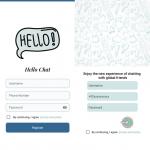
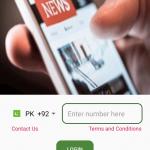
▼ Mostrar discusión